お客さまへの大切なお知らせ:膨大なサポート情報を少しでも早くお客さまにお届けするため、本コンテンツの日本語版は人間の翻訳者を介さない自動翻訳で提供されております。正確な最新情報については本コンテンツの英語版をご覧ください。
HubSpotとSansanを接続する
更新日時 2023年 12月 5日
以下の 製品でご利用いただけます(別途記載されている場合を除きます)。
|
|
HubSpotとSansanのアカウントの連携により、Sansanに登録された名刺情報をHubSpotアカウントに同期することが可能です。この連携はデータ同期を使用しています。
始める前に
連携を設定する前に、以下の点に注意してください:- 連携を接続する際、ユーザーはフォローしない(No follow)必要があります:
- HubSpot アカウントのスーパー管理者またはApp Marketplace 権限を持っている必要があります。
- カスタムフィールドマッピングを作成するには、少なくともOperations Hub Starterが必要です。
- HubSpotでは連携をインストールしたユーザーがアクセスできるタグとコンタクトのみ表示できるため、Sansanの管理者が本連携のインストールを行うことをお勧めします。
- 既存のと連携がインストールされた日から作成または変更された新規コンタクトは、同期を有効化した後に同期されます。
連携アプリを接続する
連携アプリを接続する手順は、以下の通りです。
- HubSpotアカウントにて、上部のナビゲーションバーに表示されるマーケットプレイスアイコンmarketplaceをクリックし、[アプリマーケットプレイス]を選択します。
- Sansan連携を検索し、検索結果から[Sansan]を選択します。
- 右上の[アプリを接続]をクリックして、Sansanアカウントにログインします。
- ダイアログボックスで、Sansan APIキーを入力し、HubSpotに同期したい公開タグと共有タグの横にあるチェックボックスを選択します。HubSpotにはSansanの公開タグと共有タグのみ同期されます。また、最大300個のタグの同期が可能です。
- [Sansanに接続]をクリックします。連携中、同期が自動的に開始されません。同期をセットアップし、2つのシステム間でコンタクトの同期を開始するために同期を有効化する必要があります。
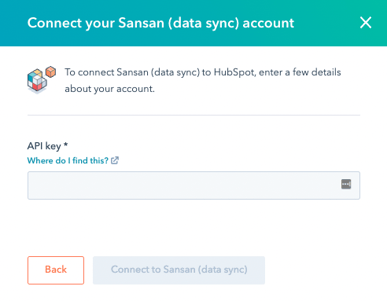
また、複数のSansan APIキーをHubSpotアカウントに接続することも可能です。追加のAPIキーを接続するには、以下の手順をご参照ください。
- HubSpotアカウントにて、[レポートとデータ]>[連携]の順に進みます。
- [Sansan]をクリックします。
- [アクション]>[アカウントを管理]をクリックします。
- 右側のパネルで[別のアカウントを接続]をクリックします。
- APIキーをHubSpotのアカウントに接続する手順を進めます。
同期の設定
コンタクトを同期中、以下の点にご注意ください:
- 連携設定が完了した後に作成または変更された既存および新規のコンタクトの両方が同期されます。
- Sansanでコンタクトを削除しても、HubSpotでは削除されません。HubSpotからコンタクトを削除するには、手動でコンタクトを削除します。
- 同じEメールアドレスで複数の名刺をお持ちの場合、正しく同期されない場合があります。
アプリの設定を行い、同期を有効化して2つの連携間でデータの同期を開始します:
- [設定]画面で、同期方向を選択してSansanのフィールドをHubSpotプロパティーにマッピングします。
- [フィールドをマッピング]セクションで、既定のプロパティーマッピングを確認および変更し、不要なマッピングを無効にして、カスタムマッピングを設定します(Operations Hub Starterのみ)。
- [制限]画面で、HubSpotからSansan(またはSansanからHubSpot)にオブジェクトレコードを同期する方法を設定します。
- 既定では、有効なEメールアドレスがあるコンタクトのみを同期するよう設定されています。これをオフにするには、「重複の可能性を減らす」セクションで、「Eメールアドレスを持つコンタクトのみ同期」チェックボックスをオフにします。
- [同期するレコードを制限]セクションで条件を選択して、HubSpotからサードパーティーアプリ(またはサードパーティーアプリからHubSpot)に同期するレコードを制限します。フィルターを選択しなかった場合、既存および新規のSansanコンタクトが全てHubSpotに同期されます。
- [確認]画面で、設定したルールを確認し、[保存して同期]をクリックします。その後、初回の同期が開始されます。初回の同期が完了すると、変更後10分以内にレコードが同期されます。
Integrations
貴重なご意見をありがとうございました。
こちらのフォームではドキュメントに関するご意見をご提供ください。HubSpotがご提供しているヘルプはこちらでご確認ください。
